Sådan zoomer du uendeligt på fotos på iPhone eller iPad
De fleste af os er imponerede over det stabile og rene design af iOS og dets funktioner. Bortset fra det tilbyder iOS en masse smarte og skjulte funktioner, som er efterladt uudforsket af selv teknologikyndige brugere. En sådan funktion er uendelig zoom på iPhone-fotos. Du har måske observeret, at billederne eller skærmbillederne taget på din iPhone kan zoomes ind til et bestemt punkt. Dette kan være irriterende på tidspunkter, hvor du ønsker at zoome lidt mere ind, end hvad iOS tillader. Af nøjagtig samme grund er her et smart og hemmeligt hack, der vil muliggøre ubegrænset zoom på billeder på din iPhone eller iPad.
Anbefalet Læs: Sådan sletter du alle alarmer på én gang på iPhone
Indhold
Aktiver ubegrænset zoom på iPhone-fotos
At slå uendelig zoom til på iPhone-fotos er ret simpelt og nemt at gøre. Bare følg trinene nedenfor for at gøre det.
1. Start appen Fotos på din iOS-enhed.
2. Åbn nu det foto, som du ønsker at få ubegrænset zoom til.
3. Tryk derefter på Redigere mulighed øverst til højre på skærmen.

4. Tryk nu på Beskæringsikon til højre for Ophæve mulighed i bunden af billedet.
![]()
5. I næste trin skal du rotere billedet en lille smule og derefter bringe det til dets oprindelige sted.
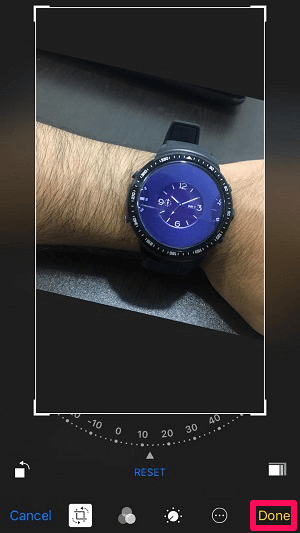
6. Til sidst skal du trykke på Udført valgmulighed.
Dette vil gøre tricket! Prøv nu at zoome ind på det billede, som du lige har redigeret ovenfor.

Woah! Nu vil du være i stand til at zoome uendeligt ind uden nogen begrænsning. Men at zoome for meget ind giver heller ikke meget mening, men med dette vil du være i stand til at zoome ind en lille smule mere end standardgrænsen sat af iOS.
På samme måde kan du rotere andre ønskede fotos og låse op for ubegrænset zoom for dem også.
Anbefalet Læs: Top 10 ufortalte fakta om Siri i iOS
Andre foto- og kameratricks på iOS
iOS-enheder er altid så sjove at udforske. Bortset fra det ubegrænsede iPhone-fotozoom-trick, er der forskellige andre tricks, som du kan udføre på din iOS-enhed ved hjælp af dit kamera og Photos-appen. Der er muligvis en chance for, at du ikke har udforsket disse tricks endnu, så her er listen over nogle af dem.
1. Måling af objekter: Hvis du ikke har adgang til bånd og andet måleudstyr, men skal måle et eller andet objekt, kan din iPhone hjælpe dig i det tilfælde. Bruger Måle app, kan du nemt måle ethvert objekt.

2. Dokument scanner: Ved hjælp af din iPhone kan du nemt scanne ethvert dokument og opbevare dem sikkert i dit fotobibliotek. Til det skal du starte Noter app på din enhed. Tryk derefter på + ikonet og vælg Scan dokumenter.
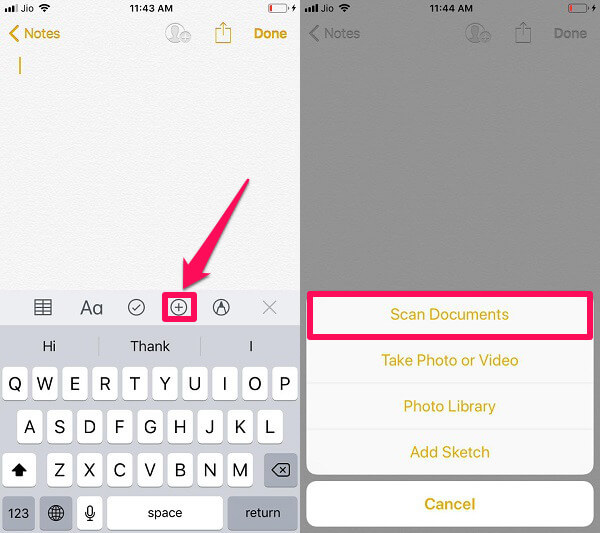
3. Forstørrelsesglas: Ja, det er korrekt, dit iPhone-kamera kan også fungere som et forstørrelsesglas. Lige slå forstørrelsesglasset til under Tilgængelighed, og det er gjort. Nu skal du blot et tredobbelt tryk på startknappen for at starte forstørrelsesglasset.
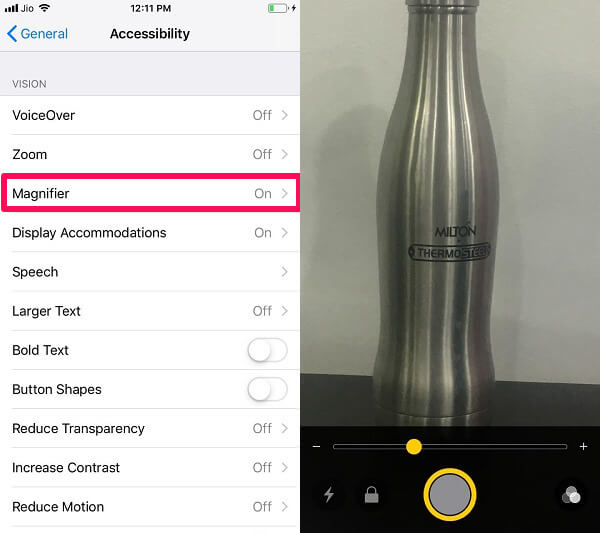
4. Søg i billeder: Har du svært ved at finde billeder i dit bibliotek? Hvis ja, så er denne noget for dig. Ved at bruge søgemuligheden på billederne kan du finde ethvert billede ved blot at give din iPhone et hint om det billede. For eksempel, hvis dit billede har et ur, skal du bare skrive watch i søgefeltet, og alle de billeder, der er relateret til det, vises.

5. 3D Touch-kamera: Nu er denne lidt ligesom en genvejsknap. Hvis du trykker hårdt på kameraknappen (3D Touch – lidt anderledes end at trykke længe og er tilgængelig på iPhone 6S og nyere) på din iOS-enhed, åbner det muligheder som f.eks. Tag Selfie og Optag video. Dette trick er ret interessant, fordi det virkelig er kendt af mindre antal mennesker.

iOS-enheder overrasker os virkelig nogle gange. Men ved at bruge disse tricks kan du imponere alle omkring dig.
Her er et par flere håndplukkede iPhone-tricks til dig.
- Sådan deler du en note med flere personer for at arbejde på den i samarbejde på iPhone
- Sådan deaktiveres guidet adgang, hvis du har glemt adgangskoden på iPhone eller iPad
Afsluttende tanker
Vi håber, at du fandt iPhone-fotozoom-tricket på iOS-enheden ganske fantastisk. Bortset fra det håber vi, at du også fandt de andre tricks nyttige. Hvis det er tilfældet, så del det venligst på din foretrukne sociale medieplatform med dine venner. Også, hvis du har et andet skjult iPhone-trick, så del det med alle i kommentarerne nedenfor.
Seneste Artikler